使用过演示文稿的朋友们都知道,常常会在幻灯片的内容上使用超链接可以快速翻到需要的那一页幻灯片。下面小编就来告诉大家如何在WPS演示中使用超链接的命令,一起来看看吧。新建默认模板wps演示文稿,内容版式为空白版式。单击在线素材中的目录项,单击目录选项卡,选中其中一种目录,右击选择快捷菜单中的“插入&rd......
WPS 如何快捷设置word里表格的高度
WPS教程
2021-10-05 09:00:57
如何调整 Word 中表格的高度呢?是一列一列的手动拉宽吗?如果你还在用这种笨方法的话,那今天跟着小编看完这篇文章,你就知道了如何快捷设置表格高度了。
首先,在 Word里插入一个表格:
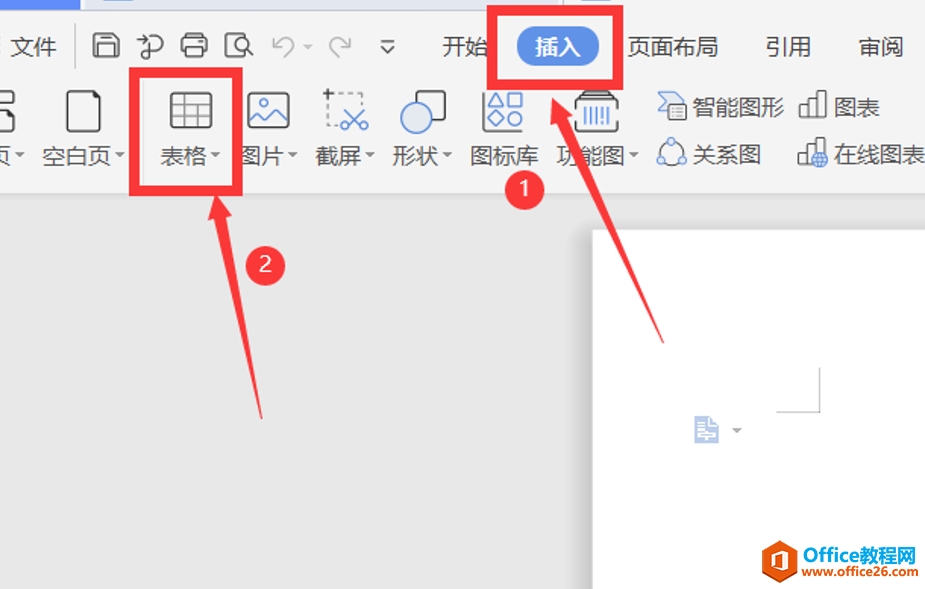
下面就是小编创建好的表格:
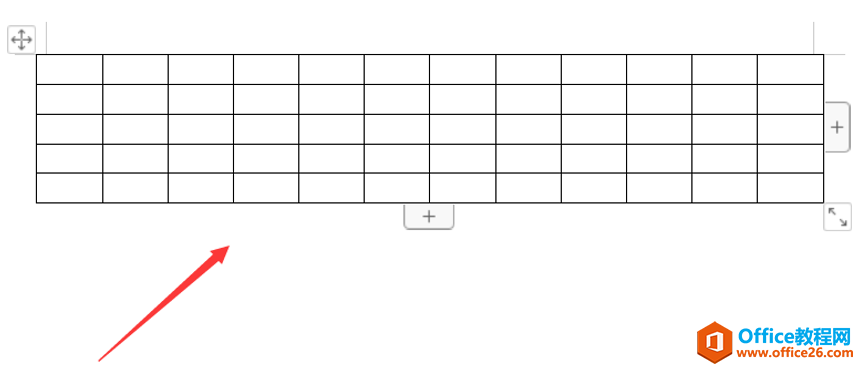
然后如下图所示,我们先点击一下表格左上方的十字号,这样就可以把整个表格全部选中了,然后在顶部的菜单栏里就会出现一个表格工具:
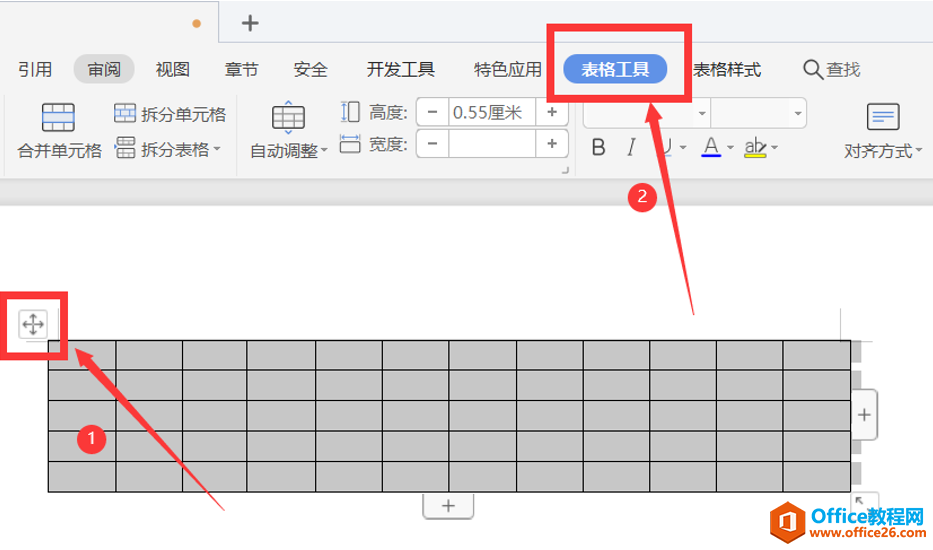
这时,我们就可以调整高度啦,点击高度选项,可以用左右的加减号来调整表格高度,也可以按自己的需要来调整表格高度:
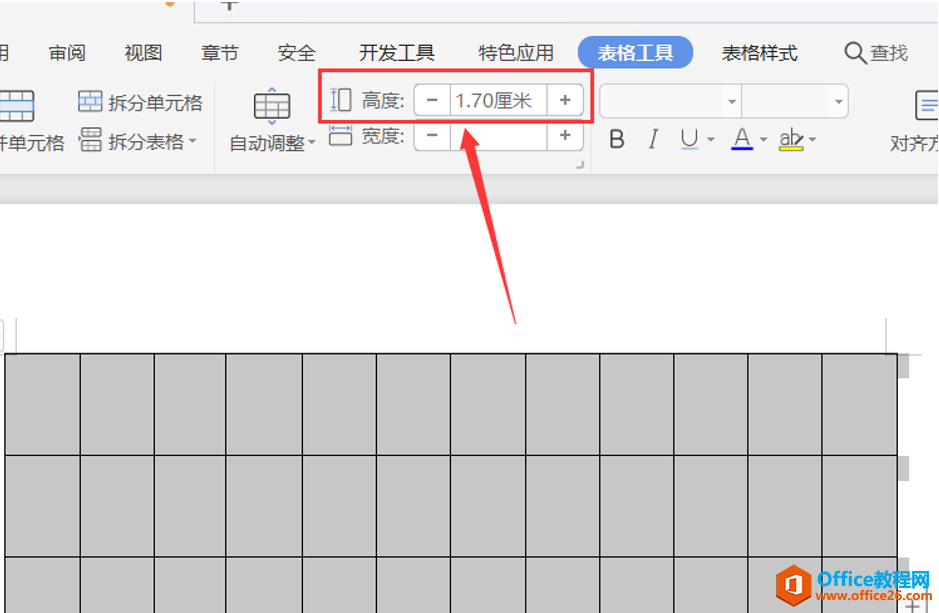
下图就是调整好的表格高度啦:
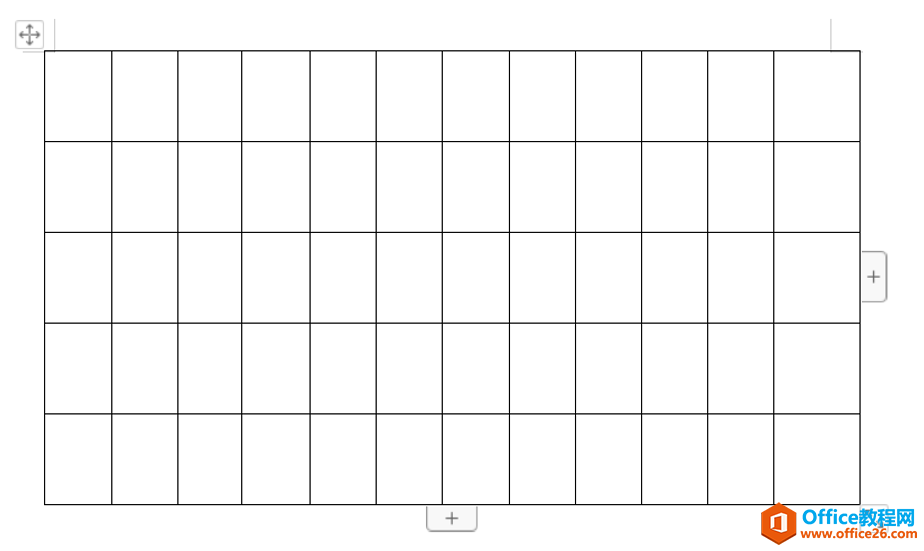
相关文章





